パソコンは教師の仕事の必須アイテム
パソコンをうまく使いこなせるかどうかで,仕事の効率はずいぶんと違いますね。
パソコンが得意で,事務処理を簡単にしたり,新しい教材を開発している先生もいるし,逆に苦手で四苦八苦している先生もいるでしょう。
そんなみなさんに,ちょっとした攻略法の紹介。
クラス向けに作成する様々に文書などには,デジカメの写真を挿入することが多いですよね。
しかし当然,写真を入れるとその文書はデータとして容量が大きくなります。
それを次々と保存していくパソコンは,どんどん重たくなります。
だから,こういった文書もできるだけ容量を小さくして保存したい。
この小技を覚えましょう。
デジカメ写真は,文書に貼り付ける前に,ソフト「Paint」でサイズを小さくしてから貼り付ける!
ということです。
実は,デジカメ写真を原型のままコピーして,それを文書に貼り付けたあとに,文書上でサイズを小さくしても,容量はほぼ大きいままなのです。(このやり方で写真挿入をしている人が多いのではないでしょうか。)
簡単な手順を示します
①挿入したい写真をフォルダから選ぶ。
②その写真上で右クリックをし,「プログラムから開く」で「Paint」を選ぶ。※この「Paint」のソフトはたいていのパソコンには入っています。
③開かれたら,上の「変形」から「伸縮と傾き」を選ぶ。
④「伸縮」のところの,「水平方向」と「垂直方向」の○○%の数字を,小さくし,写真のサイズを小さくする。(必ず同じ数字で)
⑤左側にある,点線四角「選択」から,写真の必要な部分を選択し,右クリック「コピー」する。
⑥文書に戻り,挿入したい部分で右クリック「貼り付け」る。
この方法ですると,先のダイレクトに挿入した写真よりも,1/10も容量を小さくすることができます。しかも見た目の鮮明さは同じです。
容量の大きい写真が貼り付けられてる文書は,保存データが大きいだけでなく,編集するときも動作が遅くなったり,印刷で不具合がでたりしてしまいます。
そうならないためにも,ぜひ上の方法を身につけてください。一度してみると,とても簡単ですよ。
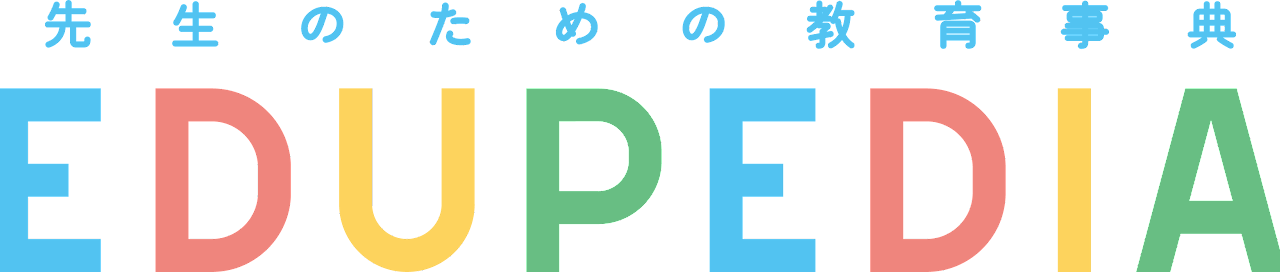


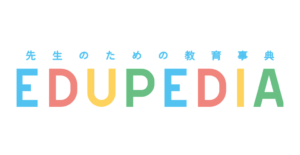


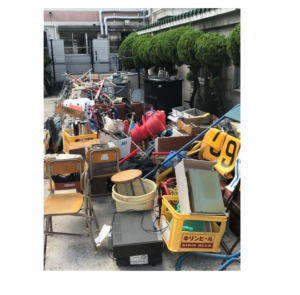
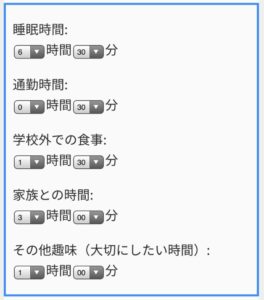
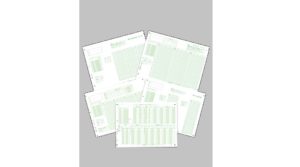
コメント